系统盘空间不足¶
首先需要找到系统盘的空间被哪个目录占用了。如果不清楚什么是系统盘,请参考帮助文档
使用source ~/.bashrc可以查看系统盘和数据的使用情况。
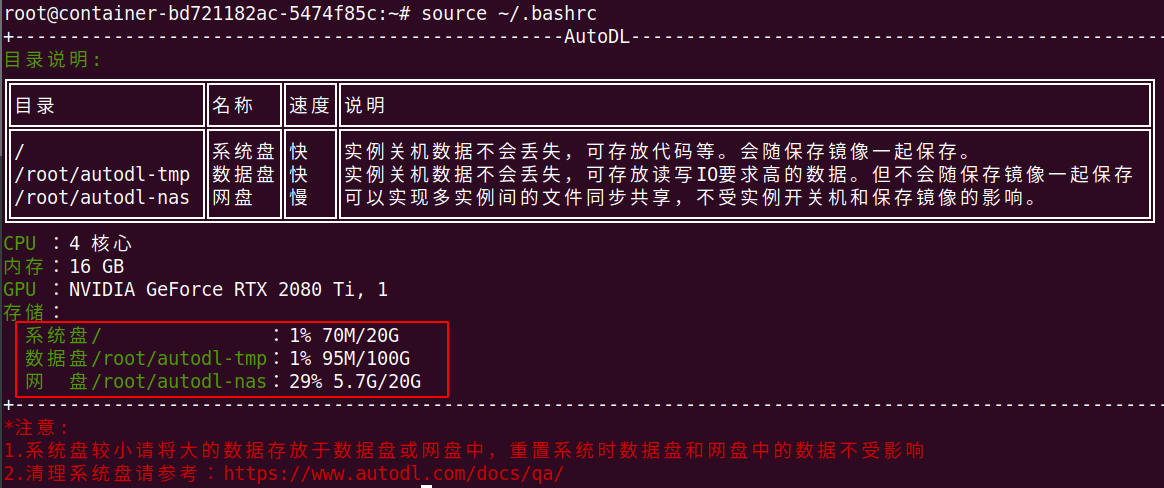
以下两个是可以直接删除,不影响系统运行的目录,所以首先直接删除。如果未能释放空间,继续查看下文
du -sh /root/miniconda3/pkgs/ && rm -rf /root/miniconda3/pkgs/* # conda的历史包
du -sh /root/.local/share/Trash && rm -rf /root/.local/share/Trash # jupyterlab的回收站
以下目录是可能占用较大空间,但需要您根据实际情况清理的目录:
du -sh /tmp/
du -sh /root/.cache
正常清理步骤¶
首先查看文件和目录的使用空间,系统/根目录下的文件夹一般情况不会占用大的磁盘空间,因此可主要查看您创建的目录或文件等
文件大小¶
使用ls -alh命令来查看,比如下方的.bashrc、.profile文件的大小。但是看到的文件夹大小仅仅是文件夹本身大小,并非文件夹下所有文件的大小。
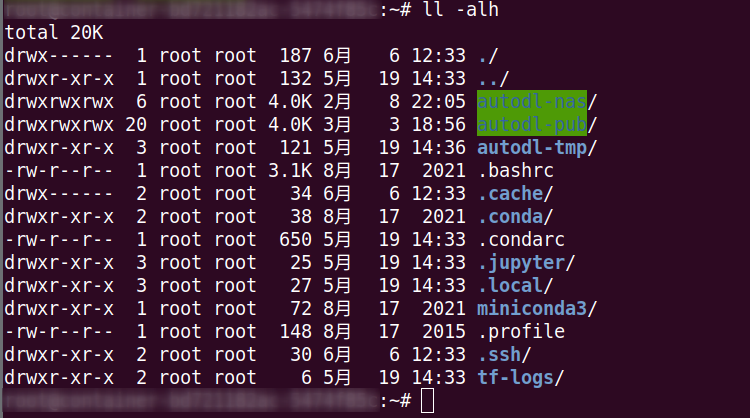
文件夹大小¶
使用du -sh xxx命令,递归统计该文件夹下所有文件的大小
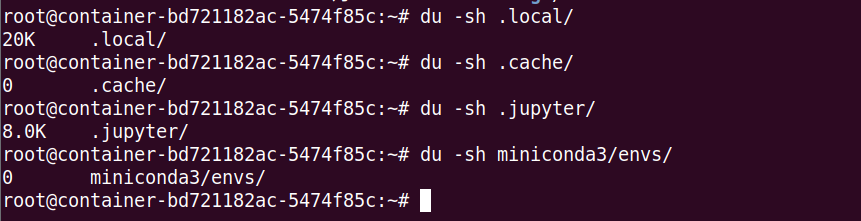
删除¶
使用rm -rf xxx来删除文件/文件夹,释放空间
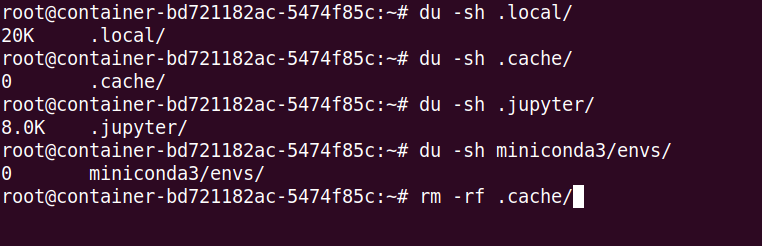
不占用系统盘空间的特殊文件夹¶
/root/autodl-tmp
/root/autodl-nas
/root/autodl-pub
/root/autodl-fs
## 数据不想要了,全部清理
在实例「更多」操作中,点击「重置系统」,系统盘将被清空